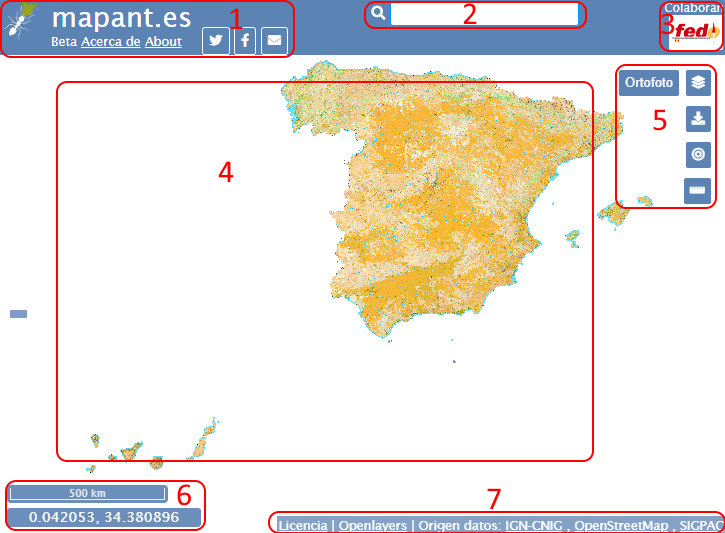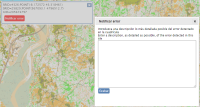Diferencia entre revisiones de «Visor»
Sin resumen de edición |
(→Mapa) |
||
| Línea 21: | Línea 21: | ||
[[Archivo:ReportarError.png|200px|thumb|left|reportar un error de contenido del mapa]] | [[Archivo:ReportarError.png|200px|thumb|left|reportar un error de contenido del mapa]] | ||
Haciendo un simple clic sobre algún lugar del mapa se muestra una ventana flotante que contiene tanto las coordenadas (geográficas y UTM) como el identificador de la cuadrícula (GID). Pulsando en el botón '''Notificar error''' se accede a un formulario simple donde se puede escribir una descripción del error encontrado. Al pulsar en ''' | Haciendo un simple clic sobre algún lugar del mapa se muestra una ventana flotante que contiene tanto las coordenadas (geográficas y UTM) como el identificador de la cuadrícula (GID). Pulsando en el botón '''Notificar error''' se accede a un formulario simple donde se puede escribir una descripción del error encontrado. Al pulsar en '''Grabar''', el reporte queda almacenado y los administradores del proyecto pueden consultarlo para estudiar la situación. | ||
Revisión del 20:43 31 oct 2022
El visor de Mapant España es una página web que consta de las siguientes partes:
- Cabecera. Contiene el nombre y el logo del proyecto, el acceso a la descripción del mismo y a las principales redes sociales
- Buscador. En el cuadro de texto se puede introducir un valor para realizar una búsqueda toponímica
- Colaboradores. Iconos y enlaces a los principales colaboradores del proyecto
- Mapa. Representación gráfica del mapa de orientación. Admite distintos niveles de zoom
- Funciones. Es un menú gráfico que contiene diversas opciones para cada funcionalidad implementada en el visor
- Escala gráfica y coordenadas geográficas. Para el nivel de zoom y la posición en el mapa actuales, representa los valores de escala gráfica y posicionamiento
- Otros datos. Como de licencia y origen de los datos utilizados para generar el mapa
Buscador
Es un cuadro de texto que permite escribir un valor libremente. Típicamente se tratará de un elemento toponímico para hacer más fácil acercarse a un lugar que estemos buscando. A medida que se van tecleando letras, aparecerán valores que emparejen con lo que está escrito. Por ejemplo, si empezamos a escribir "castelo de s", en ese momento se mostrarán varias líneas de posible lugares que empiezan por ese nombre. Al seleccionar una entrada, digamos "Castelo de San Antón (A Coruña) - Edificación", el mapa se posicionará en ese lugar con un cierto nivel de acercamiento en el zoom.
También se pueden buscar cuadrículas concretas. El procesamiento del mapa de España se dividió en múltiples cuadrículas de 1x1 Km2. Cada una tiene un identificador. En caso de conocer el identificador de una cuadrícula, por ejemplo por haber trabajado con ella anteriormente para arreglar algún problema de procesamiento, se puede escribir el identificador y al pulsar Enter el mapa se posicionará en ese lugar. Por ejemplo, el identificador 205684796 nos llevará al río Lambre (A Coruña) y el lugar de Condós.
Mapa
La parte central del navegador muestra el mapa. Hay varios formatos de presentación (mapa de orientación, ortofoto PNOA, topográfico del IGN, representación Lidar, OpenStreetMap y Open Topo Map) que se pueden seleccionar en las opciones de menú de la derecha.
Se puede cambiar el nivel de zoom con la rueda del ratón, con las teclas +/-, o con el selector gráfico de la parte izquierda de la pantalla. El mapa se puede mover haciendo clic con el botón izquierdo del ratón y arrastrando en cualquier dirección.
Haciendo un simple clic sobre algún lugar del mapa se muestra una ventana flotante que contiene tanto las coordenadas (geográficas y UTM) como el identificador de la cuadrícula (GID). Pulsando en el botón Notificar error se accede a un formulario simple donde se puede escribir una descripción del error encontrado. Al pulsar en Grabar, el reporte queda almacenado y los administradores del proyecto pueden consultarlo para estudiar la situación.